Los 10 mejores editores de vídeo para Mac para liberar tu creatividad [Reseñas]
¿Eres un vlogger apasionado o un cineasta con una Mac? Quizás solo buscas unir clips. ¿Qué editor de video para Mac es el mejor punto de partida para editar videos? Desde herramientas gratuitas e intuitivas hasta suites profesionales, la publicación de hoy te ofrece una amplia gama de opciones con funciones para todos los niveles. Descubre a fondo los 10 mejores programas de edición de video para Mac, con sus ventajas, desventajas y por qué elegirlos. ¡Prepárate para transformar tu metraje!
Lista de guías
Los 10 mejores programas de edición de vídeo para Mac ¿Qué editor de vídeo para Mac elegir? Cómo editar un vídeo en MacLos 10 mejores programas de edición de vídeo para Mac
Para un usuario de Mac como tú, macOS es conocido por su compatibilidad con software creativo, así que tienes muchas opciones para un editor de video. Para simplificar tu decisión, aquí tienes una lista de los diez mejores programas de edición de video para Mac, con sus ventajas y desventajas, y una guía práctica de "¿Por qué elegirlo?".
1. iMovie
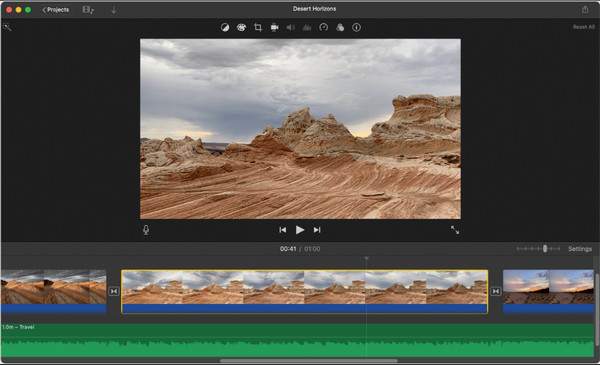
Perfecto para usuarios ocasionales que desean editar videos sin una curva de aprendizaje compleja, iMovie es el tipo de herramienta para editar videos en Mac. Además de ser gratuito y preinstalado, iMovie, la herramienta gratuita de edición de video para Mac, cuenta con una interfaz clara y plantillas integradas, lo que facilita la unión de clips rápidamente. Si usas Apple, seguro que te encantará su integración con Fotos, iCloud y AirDrop.
- Pros
- Admite edición de vídeo 4K.
- Preinstalado en dispositivos Mac.
- Buen conjunto de transiciones y plantillas.
- Contras
- No es perfecto para proyectos complejos.
- Funciones de edición avanzadas limitadas.
2. Convertidor de vídeo AnyRec
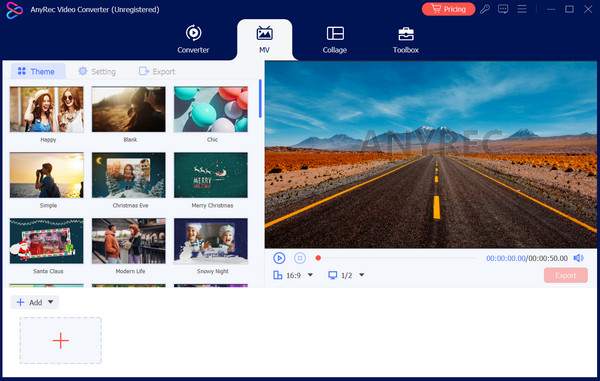
A continuación: AnyRec Video ConverterSin duda, una excelente opción si tu prioridad es convertir videos entre formatos con toques de magia. El software incluye un editor de video integrado que te permite recortar, rotar, recortar, aplicar efectos y mucho más. Además, este editor de video para Mac te permite controlar completamente la configuración de salida, como la resolución, la velocidad de fotogramas, la tasa de bits, etc., para obtener los resultados de alta calidad que buscabas desde el principio. Si trabajas con diversos formatos multimedia, este editor de video para Mac te ahorrará mucho tiempo.
- Pros
- Se cubren más de mil formatos.
- Velocidad de procesamiento rápida sin perder calidad.
- Herramienta multifuncional; edita, convierte y comprime.
- Contras
- Pague para disfrutar de funciones completas.
- Edición con tiempo limitado.
Descarga segura
Descarga segura
3. Final Cut Pro
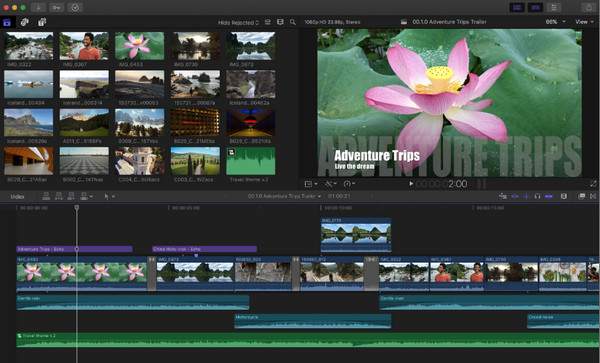
Final Cut Pro es una herramienta potente diseñada para profesionales que priorizan la velocidad y la flexibilidad. A los usuarios de Mac les encanta por su integración perfecta y su optimización para el ecosistema de Apple. Permite realizar fácilmente ediciones básicas, como recortar, aplicar efectos y... añadir texto en Final Cut ProAdemás, la Línea de Tiempo Magnética acelera proyectos complejos gracias a su compatibilidad con alta resolución. Ya sea un cortometraje o una obra completa, el editor de vídeo Final Cut Pro para Mac puede con todo.
- Pros
- Se admite una amplia gama de efectos y complementos.
- Edición de vídeo 8K y VR.
- Línea de tiempo magnética para una edición intuitiva.
- Contras
- Una compra única puede resultar costosa.
- Curva de aprendizaje más pronunciada para principiantes.
4. DaVinci Resolve
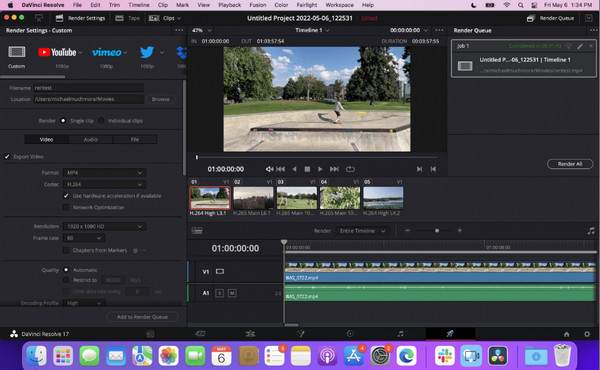
DaVinci Resolve es una herramienta de primer nivel para la corrección de color y la postproducción. Es la mejor opción si buscas algo más que una edición básica y quieres adentrarte en la edición cinematográfica profesional para Mac. Su versión gratuita está repleta de funciones que rivalizan con las de muchos otros programas de pago. Para disfrutar de un conjunto completo de funciones de vídeo, audio, efectos y color en una sola aplicación, consíguela hoy mismo.
- Pros
- Soporte para edición multicámara y 3D.
- Herramientas de gradación de color estándar de la industria.
- Edición avanzada de audio y vídeo.
- Contras
- Curva de aprendizaje más pronunciada que otros editores.
- Requiere hardware potente.
5. Filmora
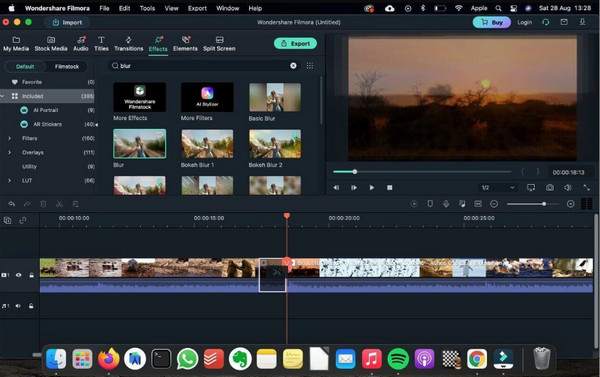
Filmora combina facilidad de uso y creatividad, lo que lo convierte en uno de los favoritos entre youtubers y creadores de contenido. El software de edición de video Filmora para Mac tiene un diseño intuitivo que te permite crear videos atractivos, incluso sin conocimientos profesionales. Si buscas contenido elegante y pulido rápidamente, Filmora es una excelente opción en el mundo de la edición de video.
- Pros
- Rica biblioteca de efectos y música.
- Se admite la representación rápida.
- Admite edición 4K.
- Contras
- Incluya una marca de agua en la versión gratuita.
- Errores y fallos ocasionales.
6. Adobe Premiere Pro
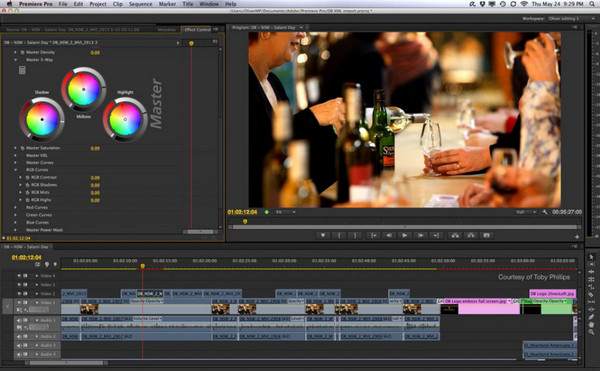
Adobe Premiere Pro es la herramienta predilecta de muchos, principalmente cineastas, creadores de contenido y emisoras. Premiere Pro gestiona todo con versatilidad, potencia y precisión, desde anuncios hasta largometrajes. Además de ser un software de edición para Mac, está estrechamente conectado con Photoshop y After Effects, que a su vez pueden crecer contigo.
- Pros
- Integración perfecta con Adobe Creative Cloud.
- Tenga un espacio de trabajo personalizable.
- Apoyar la colaboración en equipo.
- Contras
- Curva de aprendizaje pronunciada.
- Este editor de vídeo para Mac puede consumir muchos recursos.
7. Lightworks
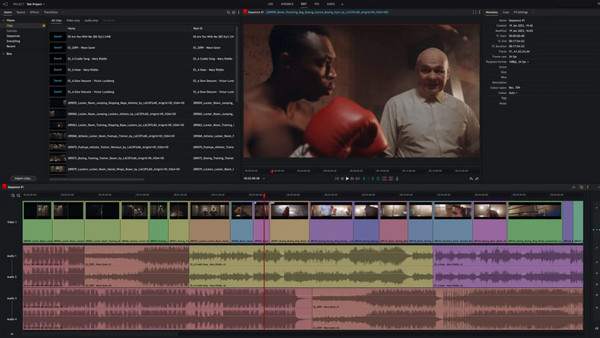
Lightworks tiene fama de utilizarse en producciones de alta gama como Pulp Fiction, lo que ya demuestra su capacidad. Su enfoque en la velocidad y la precisión de la edición lo convierte en una excelente opción para profesionales del sector de edición de vídeo en Mac. Además, su versión gratuita es lo suficientemente potente como para editores semiprofesionales; está totalmente diseñada para quienes estén listos para pasar de herramientas sencillas a algo más serio.
- Pros
- Editor de vídeo multiplataforma.
- Opciones de exportación multiformato.
- Admite compartir proyectos en tiempo real.
- Contras
- La versión gratuita limita la resolución de exportación.
- Complicado para usuarios primerizos.
8. Corte de tiro
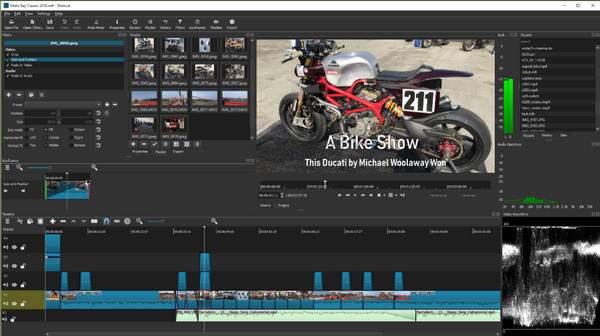
Shotcut es la opción perfecta si buscas una solución de edición gratuita. Ofrece una gran potencia para ser un software de edición de vídeo de código abierto para Mac y se actualiza constantemente gracias a una comunidad activa. Esta herramienta es una excelente opción para educadores y creadores independientes con un presupuesto ajustado que no esperan la profundidad de algunos competidores de pago.
- Pros
- Ofrece soporte de amplio formato.
- Reciba actualizaciones periódicas de la comunidad.
- Trabaje de forma ligera y rápida.
- Contras
- Efectos avanzados limitados.
- Su interfaz no es muy intuitiva.
9. HitFilm Pro
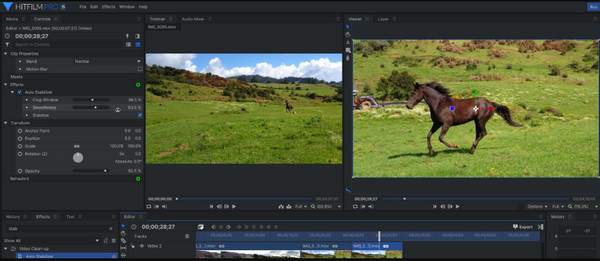
HitFilm Pro, un híbrido único que te ofrece edición y efectos visuales en un solo lugar, es perfecto para proyectos o videos que necesitan un toque cinematográfico. Si trabajas con ciencia ficción, fantasía o un estilo visual intenso, este es el editor de video perfecto para Mac. Vale la pena aprenderlo para obtener resultados impresionantes y de alta calidad.
- Pros
- Cubre una amplia biblioteca de efectos.
- Buenos tutoriales y soporte de la comunidad.
- Combine la edición con herramientas de efectos visuales.
- Contras
- Puede abrumar a los principiantes.
- Ofrecer una licencia costosa.
- Necesita hardware potente.
10. OpenShot

OpenShot Es una excelente opción para quienes se inician en la edición de video sin gastar una fortuna. Su diseño simple lo hace ideal para ediciones rápidas, proyectos o videos caseros. Si bien no cuenta con funciones avanzadas, este editor de video para Mac se puede usar en diferentes plataformas y facilita el trabajo informal.
- Pros
- Admite animaciones de fotogramas clave
- Buena selección de efectos y transiciones.
- Editor gratuito y de código abierto.
- Contras
- No es ideal para proyectos complejos.
- Tiene retrasos ocasionales en el rendimiento.
¿Qué editor de vídeo para Mac elegir?
Con tantos editores de video gratuitos y excelentes para Mac, la mejor opción depende de tus necesidades de edición, presupuesto y experiencia. Por eso, para ayudarte a tomar una decisión rápida, aquí tienes una tabla comparativa que resume el precio y las funciones más adecuadas de cada software de edición de video para Mac.
| Editor de vídeo para Mac | Precio | Mejor para |
| iMovie | Gratuito; se instala automáticamente en Mac | Edición de vídeo para principiantes y casual |
| AnyRec Video Converter | Gratis; la versión Pro comienza en $49.95 para una licencia de por vida | Trabajos de edición rápida y conversión de formatos con alta calidad. |
| Final Cut Pro | $299.99 por una compra única | Trabajo profesional basado en Apple |
| DaVinci resolver | Gratis; el precio comienza en $295 para la versión Studio | Clasificación de color avanzada y realización cinematográfica |
| Filmora | $49.99 por año; $79.99 por licencia de por vida | YouTubers y contenido de redes sociales |
| Adobe Premiere Pro | $22.99 mensual | Producción de vídeo profesional |
| Obras de luz | Gratis; $9.99 a $24.99 por mes | Trabajos de edición de nivel intermedio a profesional |
| corte de tiro | Gratuito, de código abierto | Usuarios conscientes del presupuesto |
| HitFilm Pro | $349 para compra única | Proyectos cinematográficos y edición con muchos efectos visuales |
| OpenShot | Gratuito, de código abierto | Proyectos de vídeo sencillos y ediciones rápidas. |
Cómo editar un vídeo en Mac
Editar un video en Mac ahora es más fácil que nunca gracias a la cantidad de editores de video disponibles. Si bien existen herramientas avanzadas como Final Cut Pro, puede resultar demasiado complejo para usuarios ocasionales. De lo contrario, el iMovie integrado en Mac puede ser demasiado básico para proyectos complejos. Por lo tanto, para una solución de edición de video rápida y potente, AnyRec Video Converter Está en la cima. Ya sea que estés trabajando en un tutorial, clips para redes sociales o agregando música a tus videos, este software de edición ofrece un flujo de trabajo fluido y eficiente.

Herramienta acelerada por GPU para una renderización rápida sin comprometer la calidad.
Puede mejorar videoclips eliminando ruido, ampliando la escala y más.
Filtros, efectos, plantillas y más herramientas para editar tu metraje.
Resolución ajustable, velocidad de cuadros, calidad, formato y más configuraciones.
Descarga segura
Descarga segura
Paso 1. En tu Mac, inicia primero AnyRec Video Converter. Para empezar a editar tu video, selecciona la pestaña del widget "MV" y sube todos los clips o imágenes que quieras añadir haciendo clic en el botón "Añadir". O bien, usa los botones "Adelante" o "Detrás" para importar y ajustar la posición automáticamente.

Paso 2. Una vez que todo esté añadido a la línea de tiempo, haz clic en el botón "Editar" para abrir la ventana de edición. Aquí puedes ajustar la posición y el tamaño de los fotogramas de tu vídeo, aplicar efectos y filtros, añadir una marca de agua, añadir y editar pistas de audio, e incluso añadir subtítulos.
Para guardar todo, haga clic en el botón "Aceptar".

Paso 3. En la sección "Tema", selecciona el tema que desees y se aplicará rápidamente a tu video. Puedes ver cómo aparece en el panel derecho.

A continuación, ve a "Configuración". Aquí puedes añadir títulos de inicio y fin, editar pistas de audio y aplicar más efectos, como reproducción en bucle y retardo.

Etapa 4. Después de todas esas ediciones, ve a "Exportar", donde podrás ajustar el nombre del archivo, el formato, la velocidad de fotogramas y más opciones. Si estás satisfecho con lo que acabas de editar después de verlo en la ventana de vista previa, haz clic en el botón "Iniciar exportación" para guardar tu película en Mac.

Conclusión
Ya sea que busques algo gratuito, un editor de video para Mac fácil de usar como iMovie o software profesional como Final Cut Pro, macOS ofrece una impresionante gama de opciones para todos los usuarios. Sin embargo, si buscas una herramienta sencilla pero potente con funciones de edición esenciales, como conversión, compresión y mejora, AnyRec Video Converter es la mejor opción. Es perfecto para quienes necesitan editar y optimizar videos rápidamente sin complicaciones ni gastar una fortuna. Haz realidad tu visión ahora con este editor de video para Mac.
Descarga segura
Descarga segura



